路由器移动后如何正确接线?
21
2025-05-08
随着科技的发展和移动办公的普及,越来越多的人开始使用便携式路由器来提供网络连接。这些便携路由器不仅方便携带,而且设置简单,能够快速搭建个人或小型网络环境。但对初学者来说,正确设置便携路由器网关仍可能是一个挑战。下面,本文将全面细致地介绍便携式路由器网关的设置步骤,并提供一些实用技巧与常见问题的解决方案。
在开始设置之前,确保你已经准备好了便携式路由器、充电适配器以及网线(如果需要的话)。确保你的设备(电脑、手机等)能够连接到便携式路由器提供的无线网络。
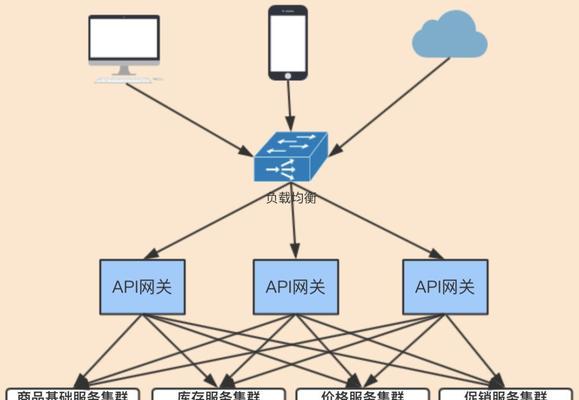
1.将便携式路由器的电源适配器连接到路由器的电源接口,并插上电源。
2.如果你需要通过有线方式连接至互联网,此时应该将网线一头连接至路由器的WAN口,另一头连接至你的宽带调制解调器或直接连到互联网接口。

1.打开你的设备(手机或电脑),搜索并连接至便携式路由器发出的默认无线信号。在连接时,通常需要输入一个默认的无线密码,这可以在路由器的底部标签上找到。
2.打开设备的网络浏览器,输入路由器的IP地址。常见的IP地址有192.168.1.1或192.168.0.1,具体的地址请参阅你的路由器手册或底部标签。

1.在浏览器中输入IP地址后,将进入路由器的管理界面。首次登录通常需要输入管理员用户名和密码。这些信息也通常可以在路由器的底部标签上找到。
2.登录成功后,路由器可能会自动引导你进入设置向导,按照提示进行操作即可。如果设置向导没有自动启动,可以自行在设置菜单中找到“设置向导”或“网络设置”选项。
1.在设置向导中,首先选择上网类型,通常是“动态IP”(适用于大多数家庭和办公宽带)或“静态IP”(适用于有固定IP需求的环境)。如果你不确定,可以选择“动态IP”。
2.接下来,如果选择了“动态IP”,则路由器会自动获取网络参数。如果选择了“静态IP”,则需要手动输入ISP提供的IP地址、子网掩码、网关、DNS服务器等信息。
3.设置无线网络名称(SSID)和密码。SSID是你的无线网络名称,应避免使用容易猜到的名字;密码则是连接无线网络时需要输入的密码,建议使用强密码。
1.按照向导完成以上设置后,点击完成或类似选项,路由器会重启以应用新的网络设置。
2.重启完成后,使用设置好的SSID和密码连接你的设备到无线网络,这时你应该能够访问互联网了。
如果你需要对路由器进行更高级的设置(比如网络转发、防火墙设置、访客网络等),可以在管理界面的高级设置中进行配置。务必在进行高级设置前了解相关设置的含义,以免影响网络的正常工作。
1.无法连接互联网:请检查路由器的指示灯状态,以及WAN口是否正确连接。必要时重新启动路由器和调制解调器。
2.无线信号弱:尝试更换信道或调整无线发射功率。确保路由器放置在开阔处,避免物理障碍物。
3.忘记管理员密码:一般路由器都允许你通过重置路由器来恢复出厂设置,重置后使用默认用户名和密码登录。
定期更改密码:为了网络安全,建议定期更换无线网络密码。
更新固件:定期检查并更新路由器固件,以确保功能的正常运行以及安全性。
开启访客网络:如果需要为访客提供网络,可设置一个独立的访客网络,以保障主网络的安全。
通过以上步骤,你就可以成功设置并使用便携式路由器网关了。如果你在设置过程中遇到任何问题,可以参考本文中的解决方法,或联系路由器制造商获取进一步的帮助。希望本文能为你的网络设置之旅提供一份清晰的指南,让连接变得简单而高效。
版权声明:本文内容由互联网用户自发贡献,该文观点仅代表作者本人。本站仅提供信息存储空间服务,不拥有所有权,不承担相关法律责任。如发现本站有涉嫌抄袭侵权/违法违规的内容, 请发送邮件至 3561739510@qq.com 举报,一经查实,本站将立刻删除。